Düzeltme: World of Warcraft Hata Kodu 51900101
Miscellanea / / December 29, 2021
World Of Warcraft, piyasaya sürülmesinden bu yana oyun dünyasının gündemi oldu ve herhangi bir rekabet olmaksızın akış platformlarına hakim oldu. Birçok popüler yayıncı en sevdikleri oyunu oynamayı bıraktı ve mega popüler MMO'ya geçti. Oyun son derece hit olmasına rağmen, kendi hata payına da sahiptir.
Ara sıra oyuncular sınırsız bekleme süresi sorununu bildiriyor. Rastgele bağlantı kesilmesi probleminden bahsetmeye gerek yok, oyunun başlangıcından beri. Bu konunun en kötü yanı, sizi baştan başlamak için uzun kuyruğa atmasıdır. Şimdi bu "rastgele bağlantı kesme" sorunu yeni bir yüz aldı - hata kodu 51900101.
Peki, bu sorunu düzeltmenin bir yolu var mı? Neyse ki, var ve bu yazı tamamen bununla ilgili. Burada World of Warcraft Hata Kodu 51900101'i çözmek için farklı düzeltmeleri paylaşacağız. O halde lafı daha fazla uzatmadan bu durumda işinize yarayacak farklı yöntemlere bir göz atalım.
Sayfa İçeriği
- World of Warcraft Hata Kodu 51900101'in Arkasındaki Neden
-
Düzeltme: World of Warcraft Hata Kodu 51900101
- Düzeltme 1: World of Warcraft Sunucu Durumunu Kontrol Edin
- Düzeltme 2: DNS Ayarlarını Değiştirin
- Düzeltme 3: World of Warcraft Önbellek Klasörünü Temizle
- Son sözler
World of Warcraft Hata Kodu 51900101'in Arkasındaki Neden
51900101 World of Warcraft Hata Kodunun nasıl düzeltileceği hakkında konuşmadan önce, sorunla karşı karşıya kalmanızın temel nedenini bulmak önemlidir. İşte hata kodundan sorumlu olabilecek bazı senaryolar.
- Bu hata kodunun arkasındaki ilk neden, devam eden bir sunucu sorunu olabilir. Bu nedenle, bunu kontrol etmek için Classic veya Burning Crusade sunucusuna bağlanmayı deneyin ve her iki sunucu da hata veriyorsa, oyunun kendisinin bir sunucu sorunuyla karşı karşıya olduğunun bir göstergesidir.
- Zayıf bir DNS sunucusuna bağlıysanız, World Of Warcraft 51900101 hata koduyla da karşılaşabilirsiniz.
- Son olarak, hata kodu oyunun herhangi bir bozuk dosyasından da kaynaklanabilir.
Düzeltme: World of Warcraft Hata Kodu 51900101
Artık soruna neden olabilecek tüm suçluların farkında olduğunuza göre, duruma yardımcı olacak düzeltmeleri kontrol etmenin zamanı geldi. Öyleyse, tüm çalışma düzeltmelerini tek tek kontrol edelim.
Düzeltme 1: World of Warcraft Sunucu Durumunu Kontrol Edin
Belirtildiği gibi, World of Warcraft 51900101 hata koduyla karşılaşmanızın ilk nedeni oyun sunucusunun kendisi olabilir. Herhangi bir sunucu sorunu olması durumunda, farklı sorunlarla karşılaşmanız şaşırtıcı değildir. Yine de, oyunla ilgili herhangi bir sunucu sorunu olup olmadığını doğrulamak için aşağıda belirtilen yöntemi izleyin.
- Şuraya gidin: World of Warcraft sunucu sayfası İstediğiniz herhangi bir tarayıcıyı kullanarak.
- Şimdi, 519100101 hata kodunu veren modu (World of Warcraft ve Burning Crusade Classic) seçin.

- "Bölge" ve "Yerel" seçin.
- Şimdi, verilen “Bölge” ve “Yerel” de bulunan Realme Adını görebilirsiniz. Farklı Bölgenin sunucu durumunu kontrol edin.

Bir sunucuda "onay işareti" yerine "ünlem işareti" varsa, sunucunun şu anda bir sorunla karşı karşıya olduğunu gösterir. Ama ne yazık ki, bunu düzeltmek için beklemekten başka yapabileceğiniz bir şey yok.
Ancak, "kar fırtınası CS” Karşılaştığınız sunucu sorunuyla ilgili resmi Twitter tanıtıcılarında. Ve yeterince şanslıysanız, endişenize cevap verecekler. Aksi takdirde, geliştiricinin sorunu çözmesini bekleyin.
Reklamlar
Düzeltme 2: DNS Ayarlarını Değiştirin
DNS ayarlarını değiştirmek, World Of Warcraft 51900101 hata kodunu düzeltmenin en iyi yollarından biridir. Daha hızlı bir DNS ayarı, oyunun hızını yönetmeye yardımcı olur. Bu nedenle, en hızlı DNS sunucusuna bağlı olduğunuzdan emin olun. Google ve Cloudfare'in genel DNS'si, World of Warcraft oynamak için önerilen DNS sunucularıdır. Yine de, daha hızlı bir DNS sunucusuna bağlanmak için izlemeniz gereken adımlar bunlar.
- Sisteminizde Denetim Masasını açın.
- Denetim Masası'nda Ağ ve İnternet > Ağ ve Paylaşım Merkezi'ne gidin.
- Sol panelde bulunan “Adaptör ayarlarını değiştir” seçeneğine dokunun.

- Bağlandığınız ağa sağ tıklayın ve “Özellikler” seçeneğini seçin.

Reklamlar
- "İnternet Protokolü Sürüm 4'ü (TCP/IPv4) seçin ve "Özellikler"e dokunun.

- “Aşağıdaki DNS sunucu adreslerini kullan” seçeneğini seçin.

- Şimdi, Google genel DNS sunucusunu kullanmak istiyorsanız, " yazın8.8.8.8” “Tercih edilen DNS sunucusu” ve “8.8.4.4"Alternatif DNS sunucusu" içinde.

- Ve "yazın1.1.1.1” Tercih Edilen DNS sunucusu kutusunda ve “1.0.0.1”, Cloudfare'in genel DNS sunucusuna bağlanmak için Alternatif DNS sunucusunda.
- Tamamlandığında, Tamam'a dokunun.
Bir IPv4 ağındaysanız, yukarıda belirtilen ayarlar yardımcı olacaktır. Ancak bir IPv6 ağına bağlıysanız, aşağıda belirtilen adımları izleyin.
- WiFi Özellikleri penceresinde, İnternet Protokolü Sürüm 6'yı (TCP/IPv6) seçin ve “Özellikler”e dokunun.

- “Aşağıdaki DNS sunucu adreslerini kullan” seçeneğini seçin.
- Şimdi, Google genel DNS sunucusunu kullanmak istiyorsanız, " yazın2001:4860:4860::888” “Tercih edilen DNS sunucusu” ve “2001:4860:4860::8844"Alternatif DNS sunucusu" içinde.

- Ve "yazın2606:4700:4700::1111” Tercih Edilen DNS sunucusu kutusunda ve “2606:4700:4700::1001”, Cloudfare'in genel DNS sunucusuna bağlanmak için Alternatif DNS sunucusunda.
Şimdi World of Warcraft'ı yeniden başlatın ve 51900101 hata kodunun düzeltilip düzeltilmediğini kontrol edin. Düzeltildiyse, gitmekte fayda var. Ancak, hala aynı hata koduyla karşılaşıyorsanız, bir sonraki geçici çözüme geçmenin zamanı gelmiştir.
Düzeltme 3: World of Warcraft Önbellek Klasörünü Temizle
Bu durumda, oyun sunucusunu Google veya Cloudfare'in genel DNS adresi olarak değiştirmek işinize yaramaz ve oyunda herhangi bir sunucu sorunu görmezsiniz. Yapmanız gereken en son şey World of Warcraft önbellek klasörünü temizlemek.
Birçok durumda, oyuncuların karşılaştığı farklı World of Warcraft sorunlarından bozuk bir önbellek klasörünün sorumlu olduğu görülmüştür. Aynı durum 519100101 hata kodu için de geçerli olabilir. Endişelenmeyin, World of Warcraft'ın önbellek klasörünü temizlemek, kaydedilen oyun verilerini etkilemeyecektir. Aslında, büyük miktarda önbellek verisi nedeniyle oyunda karşılaştığınız tüm sorunları çözecektir.
Yine de, World of Warcraft önbellek klasörünü temizlemek için izlemeniz gereken adımlar burada.
- World of Warcraft önbellek verilerini temizlemeden önce, oyunla ilgili tüm arka plan uygulamalarını kapatmalısınız.
- Ctrl + Shift + Escape kısayol tuşuna basarak Görev Yöneticisi'ni açın.
- Görev çubuğunda World of Warcraft ile ilgili herhangi bir dosyayı arayın. Bulunursa, onu seçin ve ardından “görevi sonlandır” üzerine dokunun.

- Artık arka planda çalışan tüm World of Warcraft dosyalarını temizlediniz. Önbellek verilerini temizleme zamanı.
- Windows + R kısayol tuşuna basarak Windows Çalıştır iletişim kutusunu açın.
- Girmek "%Program verisi%” arama çubuğuna girin ve Enter'a basın.
- Tüm program verilerini içeren yeni bir pencere açılacaktır.
- “Blizzard Entertainment” üzerine sağ tıklayın ve ardından “Sil” üzerine dokunun.
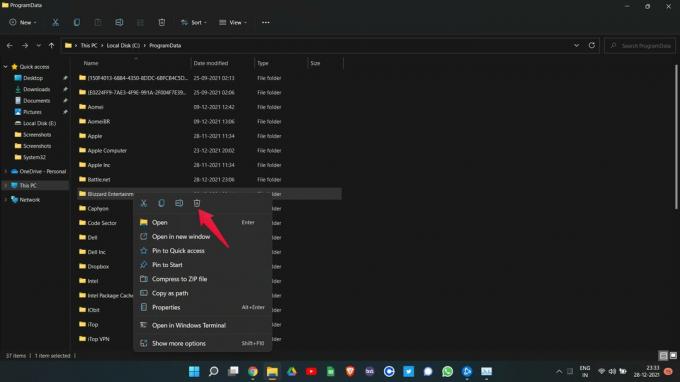
Bu kadar. Sonunda World of Warcraft için önbellek verilerini temizlediniz. Oyunu yeniden başlattığınızda, World of Warcraft hata kodu 5190010 ile artık karşılaşmadığınızı görünce şaşıracaksınız.
Son sözler
World of Warcraft hata kodu 519100101 bu şekilde düzeltildi. Belirli bir geçici çözüm olmadığından, sorunu çözmek için tüm düzeltmeleri uygulamanız gerekebilir. Yine de, yukarıda belirtilen geçici çözümün size yardımcı olup olmadığını bize bildirin. Ayrıca, yorumlarda sorunu çözmeye yardımcı olabilecek diğer düzeltmeleri de paylaşabilirsiniz.



